Yük devretme kümesi örneği için DNN yapılandırma
Şunlar için geçerlidir: Azure VM'de SQL Server
İpucu
Kullanılabilirlik grubu dağıtmak için birçok yöntem vardır. Dağıtımınızı basitleştirin ve aynı Azure sanal ağı içindeki birden çok alt ağda SQL Server sanal makinelerinizi (VM' ler) oluşturarak Always On kullanılabilirlik grubunuz için Azure Load Balancer veya dağıtılmış ağ adı (DNN) gereksinimini ortadan kaldırın. Kullanılabilirlik grubunuzu zaten tek bir alt ağda oluşturduysanız, bunu çok alt ağlı bir ortama geçirebilirsiniz.
Azure Sanal Makineler'de, dağıtılmış ağ adı (DNN) trafiği uygun kümelenmiş kaynağa yönlendirir. Azure Load Balancer'a gerek kalmadan SQL Server yük devretme kümesi örneğine (FCI) bağlanmak için sanal ağ adından (VNN) daha kolay bir yol sağlar.
Bu makalede, yüksek kullanılabilirlik ve olağanüstü durum kurtarma (HADR) için Azure VM'lerinde SQL Server ile trafiği yük devretme kümesi örneğine yönlendirmek için bir DNN kaynağı yapılandırmayı öğretir.
Alternatif bir bağlantı seçeneği için bunun yerine sanal ağ adını ve Azure Load Balancer'ı göz önünde bulundurun.
Genel bakış
Dağıtılmış ağ adı (DNN), SQL Server VM'lerinde Always On yük devretme kümesi örneğiyle kullanıldığında bağlantı noktası olarak sanal ağ adını (VNN) değiştirir. Bu, Azure Load Balancer'ın trafiği VNN'ye yönlendirme gereksinimini azaltır, dağıtımı, bakımı basitleştirir ve yük devretmeyi geliştirir.
FCI dağıtımıyla VNN hala var olur, ancak istemci VNN adı yerine DNN DNS adına bağlanır.
Önkoşullar
Bu makaledeki adımları tamamlamadan önce şunlara sahip olmanız gerekir:
- SQL Server 2019 CU8 ve üzeri, SQL Server 2017 CU25 ve üzeri veya Windows Server 2016 ve sonraki sürümlerde SQL Server 2016 SP3 ve üzeri ile başlayan SQL Server.
- Dağıtılmış ağ adının HADR çözümünüz için uygun bağlantı seçeneği olduğuna karar verdi.
- Yük devretme kümesi örneklerinizi yapılandırdı.
- PowerShell'in en son sürümü yüklendi.
Not
Aynı kümede birden çok AG veya FC'niz varsa ve bir DNN veya VNN dinleyicisi kullanıyorsanız, her AG veya FCI'nin kendi bağımsız bağlantı noktasına ihtiyacı vardır.
DNN kaynağı oluşturma
DNN kaynağı, SQL Server FCI ile aynı küme grubunda oluşturulur. FCI küme grubu içinde DNN kaynağı oluşturmak için PowerShell kullanın.
Aşağıdaki PowerShell komutu SQL Server FCI küme grubuna kaynak adıyla <dnnResourceName>bir DNN kaynağı ekler. Kaynak adı, bir kaynağı benzersiz olarak tanımlamak için kullanılır. Sizin için anlamlı olan ve küme genelinde benzersiz bir tane kullanın. Kaynak türü olmalıdır Distributed Network Name.
Değer, -Group dağıtılmış ağ adını eklemek istediğiniz SQL Server FCI'ye karşılık gelen küme grubunun adı olmalıdır. Varsayılan örnek için, tipik biçim şeklindedir SQL Server (MSSQLSERVER).
Add-ClusterResource -Name <dnnResourceName> `
-ResourceType "Distributed Network Name" -Group "<WSFC role of SQL Server instance>"
Örneğin, varsayılan SQL Server FCI için DNN kaynağınızı dnn-demo oluşturmak için aşağıdaki PowerShell komutunu kullanın:
Add-ClusterResource -Name dnn-demo `
-ResourceType "Distributed Network Name" -Group "SQL Server (MSSQLSERVER)"
Küme DNN DNS adını ayarlama
Kümedeki DNN kaynağının DNS adını ayarlayın. Küme daha sonra trafiği SQL Server FCI'yi barındıran düğüme yönlendirmek için bu değeri kullanır.
İstemciler SQL Server FCI'ye bağlanmak için DNS adını kullanır. Benzersiz bir değer seçebilirsiniz. Veya zaten bir FCI'niz varsa ve istemci bağlantı dizesi güncelleştirmek istemiyorsanız, DNN'yi istemcilerin zaten kullandığı geçerli VNN'yi kullanacak şekilde yapılandırabilirsiniz. Bunu yapmak için, DNS'de DNN'yi ayarlamadan önce VNN'yi yeniden adlandırmanız gerekir.
DNN'nizin DNS adını ayarlamak için şu komutu kullanın:
Get-ClusterResource -Name <dnnResourceName> | `
Set-ClusterParameter -Name DnsName -Value <DNSName>
Değer DNSName , istemcilerin SQL Server FCI'ye bağlanmak için kullandıkları değerdir. Örneğin, bağlanacak FCIDNNistemciler için aşağıdaki PowerShell komutunu kullanın:
Get-ClusterResource -Name dnn-demo | `
Set-ClusterParameter -Name DnsName -Value FCIDNN
İstemciler artık SQL Server FCI'ya bağlanırken kendi bağlantı dizesi girerFCIDNN.
Uyarı
FCI altyapısının gerekli bir bileşeni olduğundan geçerli sanal ağ adını (VNN) silmeyin.
VNN'yi yeniden adlandırma
Mevcut bir sanal ağ adınız varsa ve istemcilerin SQL Server FCI'ye bağlanmak için bu değeri kullanmaya devam etmelerini istiyorsanız, geçerli VNN'yi bir yer tutucu değeri olarak yeniden adlandırmanız gerekir. Geçerli VNN yeniden adlandırıldıktan sonra, DNN için DNS adı değerini VNN olarak ayarlayabilirsiniz.
VNN'yi yeniden adlandırmak için bazı kısıtlamalar geçerlidir. Daha fazla bilgi için bkz . FCI'yi yeniden adlandırma.
İşletmeniz için geçerli VNN'yi kullanmak gerekmiyorsa bu bölümü atlayın. VNN'yi yeniden adlandırdıktan sonra küme DNN DNS adını ayarlayın.
DNN kaynağını çevrimiçi olarak ayarlama
DNN kaynağınız uygun şekilde adlandırıldıktan ve kümedeki DNS adı değerini ayarladıktan sonra PowerShell'i kullanarak kümedeki DNN kaynağını çevrimiçi olarak ayarlayın:
Start-ClusterResource -Name <dnnResourceName>
Örneğin, DNN kaynağınızı dnn-demobaşlatmak için aşağıdaki PowerShell komutunu kullanın:
Start-ClusterResource -Name dnn-demo
Olası sahipleri yapılandırma
Varsayılan olarak, küme DNN DNS adını kümedeki tüm düğümlere bağlar. Ancak, kümedeki SQL Server FCI'nin parçası olmayan düğümler DNN olası sahipler listesinden çıkarılmalıdır.
Olası sahipleri güncelleştirmek için şu adımları izleyin:
Yük Devretme Kümesi Yöneticisi'nde DNN kaynağınıza gidin.
DNN kaynağına sağ tıklayın ve Özellikler'i seçin.
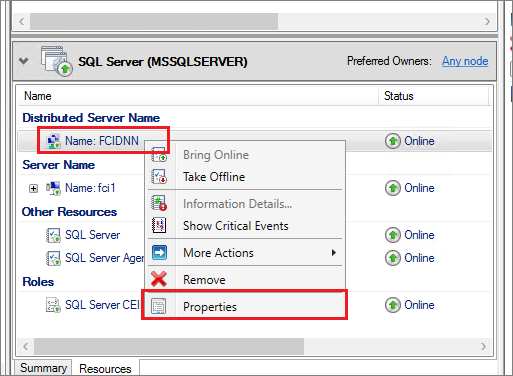
Yük devretme kümesi örneğine katılmayan düğümlerin onay kutusunu temizleyin. DNN kaynağının olası sahiplerinin listesi, SQL Server örnek kaynağının olası sahiplerinin listesiyle eşleşmelidir. Örneğin, Data3'ün FCI'ye katılmadığını varsayarsak, aşağıdaki görüntü DNN kaynağı için olası sahipler listesinden Data3'ün kaldırılmasına bir örnektir:
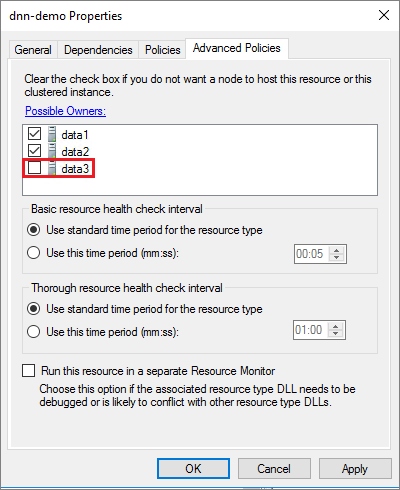
Ayarlarınızı kaydetmek için Tamam'ı seçin.
SQL Server örneğini yeniden başlatma
SQL Server örneğini yeniden başlatmak için Yük Devretme Kümesi Yöneticisi'ni kullanın. Şu adımları izleyin:
- Yük Devretme Kümesi Yöneticisi'nde SQL Server kaynağınıza gidin.
- SQL Server kaynağına sağ tıklayın ve çevrimdışı duruma getirin.
- tüm ilişkili kaynaklar çevrimdışı olduktan sonra SQL Server kaynağına sağ tıklayın ve yeniden çevrimiçi duruma getirin.
güncelleştirme bağlantı dizesi
SQL Server FCI DNN'sine bağlanan tüm uygulamaların bağlantı dizesi güncelleştirin ve bağlantı dizesi ekleyinMultiSubnetFailover=True. İstemciniz MultiSubnetFailover parametresini desteklemiyorsa DNN ile uyumlu değildir.
Aşağıda, DNS adı FCIDNN olan bir SQL FCI DNN'sine yönelik örnek bir bağlantı dizesi verilmiştir:
Data Source=FCIDNN, MultiSubnetFailover=True
Ayrıca, DNN özgün VNN'yi kullanmıyorsa, SQL Server FCI'ye bağlanan SQL istemcilerinin bağlantı dizesi DNN DNS adına güncelleştirmeleri gerekir. Bu gereksinimi önlemek için, DNS ad değerini VNN'nin adı olacak şekilde güncelleştirebilirsiniz. Ancak önce mevcut VNN'yi bir yer tutucuyla değiştirmeniz gerekir.
Yük devretme testi
Küme işlevselliğini doğrulamak için kümelenmiş kaynağın yük devretme testi.
Yük devretmeyi test etmek için şu adımları izleyin:
- RDP kullanarak SQL Server küme düğümlerinden birine bağlanın.
- Yük Devretme Kümesi Yöneticisi’ni açın. Roller’i seçin. SQL Server FCI rolünün sahibi olan düğüme dikkat edin.
- SQL Server FCI rolüne sağ tıklayın.
- Taşı'yı ve ardından Mümkün Olan En İyi Düğüm'e tıklayın.
Yük Devretme Kümesi Yöneticisi rolü gösterir ve kaynakları çevrimdışı olur. Ardından kaynaklar taşınır ve diğer düğümde yeniden çevrimiçi olur.
Bağlantıyı test etme
Bağlantıyı test etmek için aynı sanal ağdaki başka bir sanal makinede oturum açın. SQL Server Management Studio'yu açın ve DNN DNS adını kullanarak SQL Server FCI'ye bağlanın.
Gerekirse SQL Server Management Studio'yu indirebilirsiniz.
IP çakışmasından kaçınma
Bu, FCI kaynağı tarafından kullanılan sanal IP (VIP) adresinin Azure'daki başka bir kaynağa yinelenen olarak atanmasını önlemek için isteğe bağlı bir adımdır.
Müşteriler artık SQL Server FCI'ye bağlanmak için DNN'yi kullansa da, sanal ağ adı (VNN) ve sanal IP, FCI altyapısının gerekli bileşenleri olduğundan silinemez. Ancak Artık Azure'da sanal IP adresini rezerve eden bir yük dengeleyici olmadığından, sanal ağdaki başka bir kaynağa FCI tarafından kullanılan sanal IP adresiyle aynı IP adresinin atanma riski vardır. Bu, yinelenen bir IP çakışması sorununa yol açabilir.
IP adresini ayırmak için bir APIPA adresi veya ayrılmış ağ bağdaştırıcısı yapılandırın.
APIPA adresi
Yinelenen IP adreslerini kullanmaktan kaçınmak için APIPA adresi (bağlantı yerel adresi olarak da bilinir) yapılandırın. Bunun için aşağıdaki komutu çalıştırın:
Get-ClusterResource "virtual IP address" | Set-ClusterParameter
–Multiple @{"Address"="169.254.1.1";"SubnetMask"="255.255.0.0";"OverrideAddressMatch"=1;"EnableDhcp"=0}
Bu komutta "sanal IP adresi", kümelenmiş VIP adresi kaynağının adıdır ve "169.254.1.1", VIP adresi için seçilen APIPA adresidir. İşletmenize en uygun adresi seçin. IP adresinin APIPA adres alanı da dahil olmak üzere herhangi bir ağda olmasını sağlayacak şekilde ayarlayın OverrideAddressMatch=1 .
Ayrılmış ağ bağdaştırıcısı
Alternatif olarak, sanal IP adresi kaynağı tarafından kullanılan IP adresini ayırmak için Azure'da bir ağ bağdaştırıcısı yapılandırın. Ancak bu, alt ağ adres alanında adresi tüketir ve ağ bağdaştırıcısının başka bir amaçla kullanılmamasını sağlamanın ek yükü vardır.
Sınırlamalar
- DNN dinleyicisine bağlanan istemcinin bağlantı dizesi parametresini
MultiSubnetFailover=Truedesteklemesi gerekir. - Diğer SQL Server özellikleriyle ve DNN'ye sahip bir FCI ile çalışırken dikkat edilmesi gerekenler daha fazla olabilir. Daha fazla bilgi için bkz . DNN birlikte çalışabilirliği ile FCI.
Sonraki adımlar
Daha fazla bilgi edinmek için şu makalelere bakın:
Geri Bildirim
Çok yakında: 2024 boyunca, içerik için geri bildirim mekanizması olarak GitHub Sorunları’nı kullanımdan kaldıracak ve yeni bir geri bildirim sistemiyle değiştireceğiz. Daha fazla bilgi için bkz. https://aka.ms/ContentUserFeedback.
Gönderin ve geri bildirimi görüntüleyin